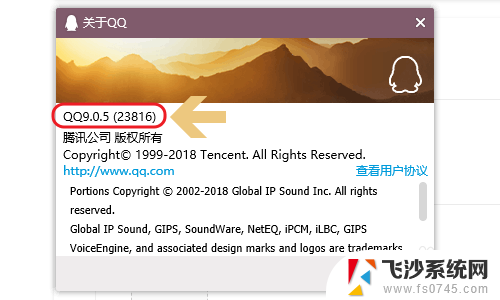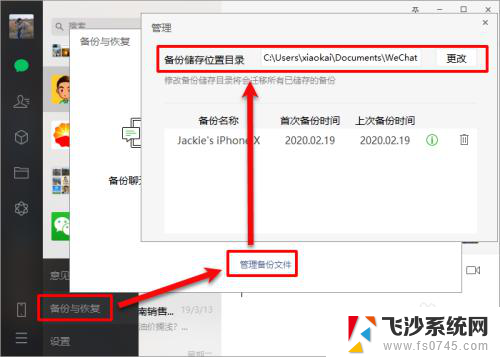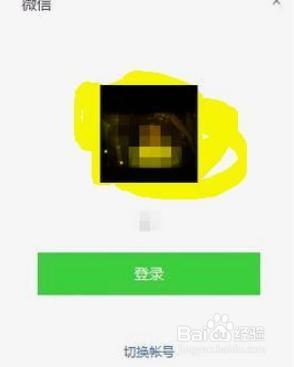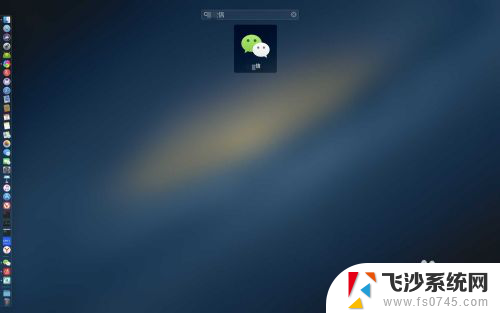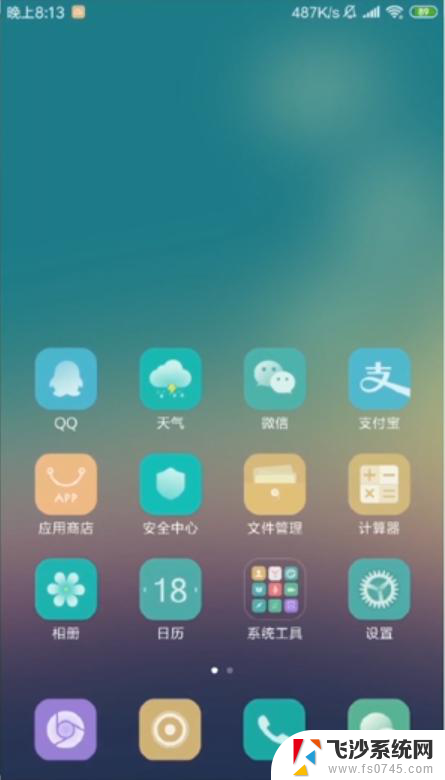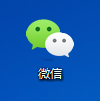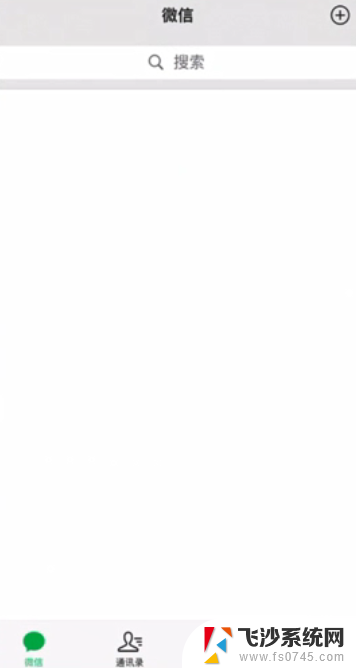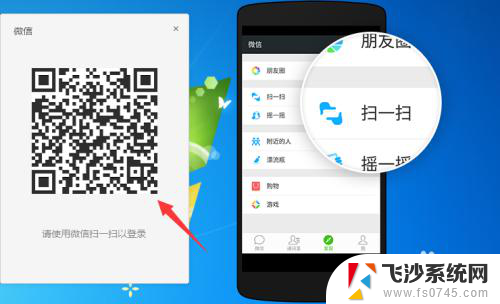微信聊天记录长截图怎么打印 微信/QQ聊天记录长截图打印方法
现在的社交软件已经成为我们生活中不可或缺的一部分,而微信和QQ作为最受欢迎的两款聊天工具,更是我们日常沟通交流的主要渠道,有时候我们在聊天过程中会遇到一些需要保存或打印的聊天记录,尤其是一些长截图。如何打印微信和QQ的长截图呢?在本文中我们将介绍微信和QQ聊天记录长截图的打印方法,帮助大家解决这个问题。
具体方法:
1.看到WPS的时候,不知道你有没有恍然大悟的感觉。首先将你要打印的聊天记录一张一张的截图好,放在一个文件夹里面,上传到电脑。(用手机也可以,就是有点麻烦)。然后在电脑上打开wps软件,新建一个文本文档(也就是docx格式的文件)

2.在文字文稿的工具栏上面点击“插入”——左键点击图片——“本地图片”——找到放聊天记录的文件夹,点击选择打开图片(shift+左键可连选。alt+左键可单选)。
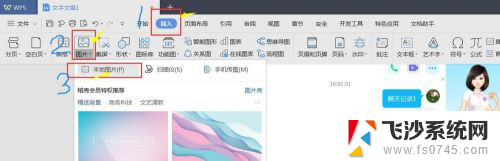
3.之后看一下图片的顺序对不对,调整一下。点击文件—“文件(F)”—“打印预览”看打印出来的样子。保存文件打印就行。
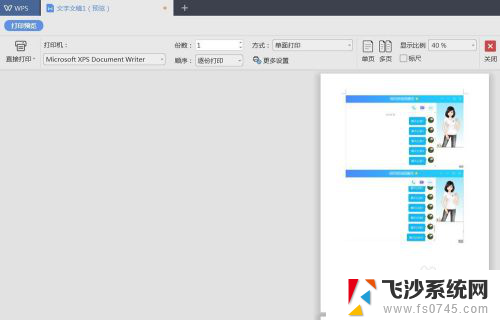
4.把聊天记录长截图直接放到文本文档里面的,因为长图分辨率不高,放大打印出来非常模糊。这个方法不适用!除非长图分辨率比较高。
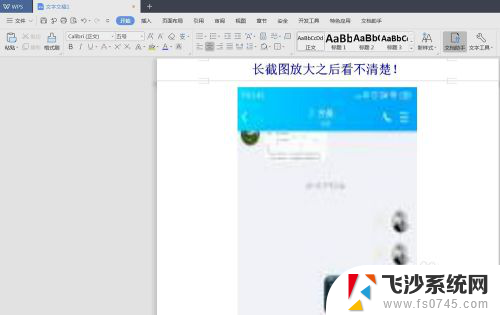
5.还有一个方法是:左键长图——打开方式——图画——“工具栏”找到“文件”,然后在“打印”选项卡选择“页面设置。设置好之后再打印。
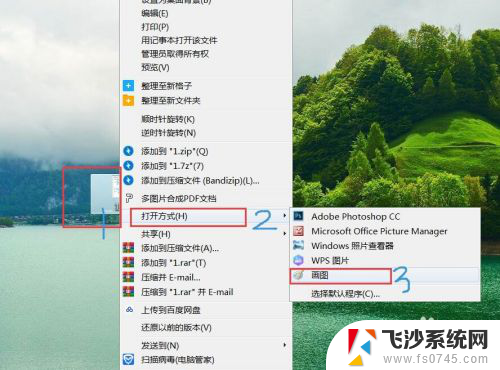
6.上面说的用wps的方法比较笨,但我觉得挺实用的。如果有更好的方法可以给我介绍一下(* ̄︶ ̄)。
另:聊天记录比较长的,打印出来会有几页。
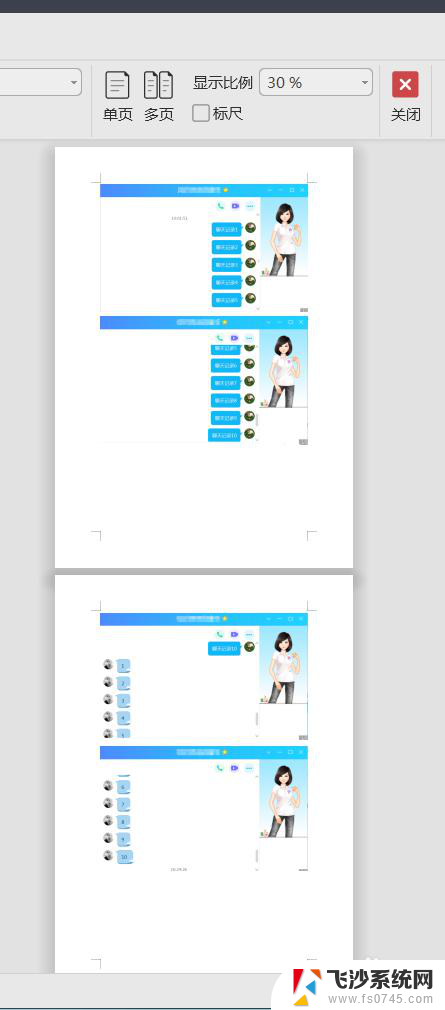
以上就是微信聊天记录长截图怎么打印的全部内容,如果你遇到了这种情况,可以尝试按照以上方法解决,希望这对大家有所帮助。